ዝርዝር ሁኔታ:
- አቅርቦቶች
- ደረጃ 1 የራስዎን እንጆሪ ፒ ያዋቅሩ
- ደረጃ 2 PiCam ን ይጫኑ
- ደረጃ 3 የፒአር ዳሳሽ (ተገብሮ ኢንፍራሬድ ተገኝነት ዳሳሽ) ይጫኑ
- ደረጃ 4 የቴሌግራም ቦት ያዋቅሩ
- ደረጃ 5 ተናጋሪውን ይጫኑ እና ያዋቅሩ (አማራጭ)
- ደረጃ 6 የ Python ስክሪፕት እና መሠረታዊ አጠቃቀምን ያዘጋጁ
- ደረጃ 7: እንኳን ደስ አለዎት! አግኝተሀዋል

ቪዲዮ: Raspberry Pi DIY የርቀት ጠላፊ ጠቋሚ ስርዓት በቴሌግራም 7 ደረጃዎች

2024 ደራሲ ደራሲ: John Day | [email protected]. ለመጨረሻ ጊዜ የተሻሻለው: 2024-01-30 07:29

በዚህ ፕሮጀክት ውስጥ የፒአይኤር ዳሳሽ ሲጠቀሙ አንድ ሰው በቤትዎ / ክፍልዎ ውስጥ መሆኑን የሚያጣራ የወራሪ ማወቂያ መሣሪያን ይፈጥራሉ ፣ የፒአር ዳሳሽ አንድን ሰው ካወቀ የ (ስብስብ) ስዕል (ዎች) ይወስዳል ወራሪ። ሥዕሎቹ የትም ቢሆኑ ወደ ቴሌግራም ቦት ጣቢያዎ ይላካሉ። እንዲሁም የማንቂያ ደወል ድምጽን ወይም አስቀድሞ የተቀዳ የድምፅ መልእክት እንደ ማስነሳት ያሉ አንዳንድ “አስፈሪ” ዘዴዎችን ማከል ይችላሉ።
አቅርቦቶች
Raspberry Pi
ኤስዲ ካርድ
Raspberry Pi የኃይል አቅርቦት
PIR ዳሳሽ
ፒ ካሜራ
ድምጽ ማጉያ (አማራጭ)
አጠቃላይ የሞባይል ካሜራ ሌንስ (አማራጭ)
ደረጃ 1 የራስዎን እንጆሪ ፒ ያዋቅሩ
Raspberry Pi መሣሪያዎን ከመጨረሻው የ Rasberry Pi OS ስሪት ከመደበኛ ጥቅሎች ጋር ማዋቀር ያስፈልግዎታል። ፒፒ 3 ን ወይም ተስማሚን በመጠቀም የ Python3 Telepot እና PiCamera ሞጁሎችን ማግኘቱን ያረጋግጡ።
$ sudo apt-get ዝማኔ
$ sudo apt-get install python3-picamera ን ይጫኑ
$ sudo pip3 ቴሌፖት ይጫኑ
ደረጃ 2 PiCam ን ይጫኑ

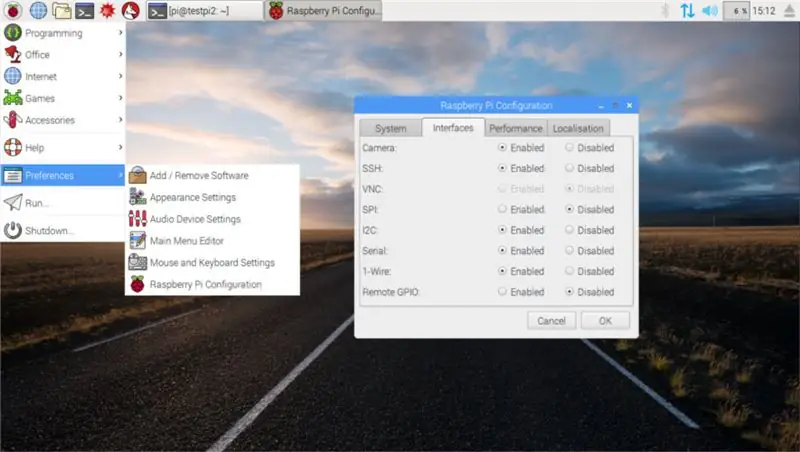
የ CSI ማገናኛን በመጠቀም ፒክማዎን ከእርስዎ Rasbperry Pi ጋር ያገናኙ።
እንዲሁም በ Raspberry Pi ውቅረት ትግበራ ላይ ፒካሜራ የነቃ መሆኑን ማረጋገጥ አለብዎት።
ደረጃ 3 የፒአር ዳሳሽ (ተገብሮ ኢንፍራሬድ ተገኝነት ዳሳሽ) ይጫኑ
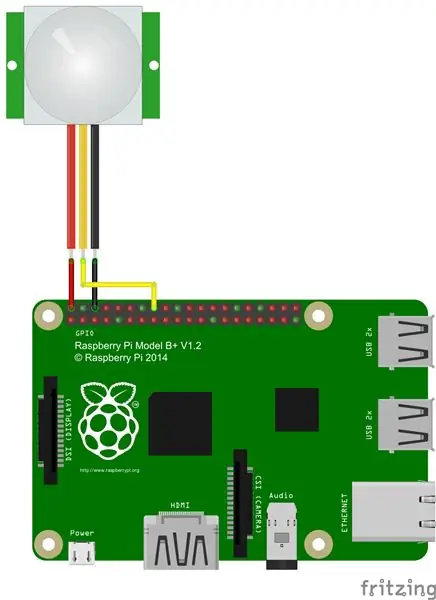
የፒአር ዳሳሹን ከእርስዎ Raspberry Pi ጋር ያገናኙ
ደረጃ 4 የቴሌግራም ቦት ያዋቅሩ
የቴሌግራም ቁልፍን እና የውይይት መታወቂያ ከቴሌግራም BotFather bot ያግኙ -
core.telegram.org/bots
ደረጃ 5 ተናጋሪውን ይጫኑ እና ያዋቅሩ (አማራጭ)

የድምጽ መሰኪያውን በመጠቀም ለ Raspberry Piዎ መደበኛ ድምጽ ማጉያ ይጫኑ። በኤችዲኤምአይ ውፅዓት ሳይሆን በ 3.5 ሚሜ የጆሮ ማዳመጫ መሰኪያ በኩል ኦዲዮውን ማቀናበሩን ያስታውሱ።
ኦዲዮን ከጽሑፍ ለማዋሃድ እስፔክ ሶፍትዌሩን ይጫኑ
$ sudo apt-get install espeak
ደረጃ 6 የ Python ስክሪፕት እና መሠረታዊ አጠቃቀምን ያዘጋጁ
ስክሪፕቱን በ git repo በኩል ያውርዱ እና ያቀናብሩ
-የቴሌግራም ቁልፍ እና የውይይት መታወቂያ ከ BotFather
- በገመድ ማቀናበሪያዎ ላይ ጥቅም ላይ የዋለ የፒአር ፒን
ወራሪዎችን የመለየት ስርዓትን ለማካሄድ መሰረታዊ የአጠቃቀም መመሪያዎች-
-በልዩ ውሂብዎ ስክሪፕቱን ያርትዑ
-ስክሪፕቱን ይጀምሩ
-ከዚህ በፊት የፈጠሩትን የቴሌግራም ቦት ይክፈቱ እና አብሮ የተሰሩ ትዕዛዞችን በመጠቀም ስክሪፕቱን ይቆጣጠሩ
ትዕዛዞች
ፒር አንቃ - የፒአር ዳሳሽ ከነቃ ፣ ፒአር ሲቀሰቀስ ፣ ስክሪፕቱ ፎቶ አንስቶ ወደ ቦት ሰርጥዎ ይልካል።
ፒር ያሰናክሉ - የፒአር ዳሳሽ ከተሰናከለ ፣ በራስ -ሰር ስዕል አያነሳም (እርስዎ ቤት ሲሆኑ ፣ የስዕልን ጎርፍ ለማስወገድ የ PIR ዳሳሽ መሰናከል አለበት)
አሳይ-የእውነተኛ ጊዜ ፎቶ ያንሱ እና ወደ ቴሌግራም ቦት ጣቢያ ይላኩት
TEXT ይበሉ - የተናጋሪውን ሕብረቁምፊ በድምጽ ማጉያው በኩል ያንብቡ
ደረጃ 7: እንኳን ደስ አለዎት! አግኝተሀዋል
አሁን የራስዎ ወራሪ ማወቂያ መሣሪያ አለዎት !!
የሚመከር:
በቴሌግራም ትግበራ ቀላል IOT እንዴት እንደሚደረግ -5 ደረጃዎች

በቴሌግራም ትግበራ ቀላል IOT እንዴት እንደሚደረግ -በአሁኑ ትውልድ በይነመረብ ሁሉም ነገር ነው። የነገሮች በይነመረብ አሁን ባለው ዓለም ውስጥ ትልቅ ሚና ይጫወታል። ብዙ ጊዜ ሳናጠፋ ወደ IOT ተግባራዊ ሥራ መግባት እንችላለን። እዚህ መሪውን እንቆጣጠራለን እንዲሁም ደግሞ
መስማት የተሳናቸው የበር ደወል ክፍል መብራት ጠላፊ - 7 ደረጃዎች (ከስዕሎች ጋር)

መስማት የተሳናቸው የበር ደወል ክፍል ቀላል ጠለፋ - ችግር - አባቴ መስማት የተሳነው ሆኖ ተመዝግቦ እናቴ መስማት የተሳነው ሲሆን በዚህ ምክንያት ብዙውን ጊዜ የበሩን ደወል መስማት ይቸግራቸዋል። ይህ በሌሎች ብዙ ሰዎች ላይ የሚደርስ ችግር ሊሆን ይችላል። እነሱ እንዲረዳቸው የሚያብረቀርቅ የብርሃን በር ደወል ገዙ
በቴሌግራም ማሳወቂያዎች የነበልባል ዳሳሽ 6 ደረጃዎች

ከቴሌግራም ማሳወቂያዎች ጋር የነበልባል ዳሳሽ - በዚህ ፕሮጀክት ውስጥ ከቴሌግራም ማሳወቂያዎች ጋር የነበልባል ዳሳሽ እውን ሆኗል። ስለዚህ እሳቱ በአነፍናፊ ሲታወቅ በቴሌግራም ውስጥ ስለዚህ ክስተት ወዲያውኑ ማሳወቂያ ያገኛሉ። እሱ በጣም ጠቃሚ እና ምቹ ነው። ስለዚህ እንዴት ይሠራል? አሳይሻለሁ
በቴሌግራም ቁጥጥር የማያቋርጥ የማዞሪያ ሰርቪ (ሲአርኤስ) ሞተር -8 ደረጃዎች

በቴሌግራም ቁጥጥር ቀጣይነት ያለው የማዞሪያ ሰርቪ (ሲአርኤስ) ሞተር -በዚህ አስተማሪ ውስጥ CRS ን በቴሌግራም እንዴት እንደሚቆጣጠሩ አስተምራችኋለሁ። ለዚህ አስተማሪ ሁለት ነገሮች ያስፈልጉዎታል። በ NodeMCU 1.0 (ESP-12E ሞዱል) ላይ እሰራለሁ። ይህ በሌሎች የአርዱዲኖ ድንበሮች ላይ ሊሠራ ይችላል ፣ ፕሮፌሽኑን መፈለግ ብቻ ያስፈልግዎታል
በ RaspberryPi እና በቴሌግራም ቦት የእንቅስቃሴ ዳሳሽ አጠቃቀም 4 ደረጃዎች

በ RaspberryPi እና በቴሌግራም ቦት የእንቅስቃሴ ዳሳሽ አጠቃቀም- ሠላም በዚህ ጽሑፍ ውስጥ Raspberry Pi Telegram Bot ን ከ PIR (እንቅስቃሴ) ዳሳሽ ጋር እንጠቀማለን።
